Korjaa Microsoft Teams: Anteeksi, emme voineet yhdistää sinua

Näetkö usein virheen "Anteeksi, emme voineet yhdistää sinua" MS Teamsissa? Kokeile näitä vianetsintävinkkejä päästäksesi eroon tästä ongelmasta heti!
Tiesitkö, että voit ajoittaa Teams-kokouksia Outlookissa? Voit tehdä sen Teams Meeting -apuohjelman avulla. Sinun tarvitsee vain asentaa apuohjelma, klikata Tapaaminen- välilehteä ja valita Teams Meeting . Tämän jälkeen voit syöttää tiedot ja sopia tapaamisen.
Teams-kokouksen ajoittaminen Outlookissa ei välttämättä aina toimi. Kun prosessi epäonnistuu, saat yleensä seuraavan virheilmoituksen: "Emme voineet ajoittaa kokousta. Yritä uudelleen myöhemmin."
Nopea kiertotapa on käyttää Teams for Webiä ja tarkistaa, toimiiko kokouksen ajoittaminen verkkovastaavassa. Jos näin on, tämä saattaa tarkoittaa, että ongelma on työpöytäsovelluksessasi, ei Teams- tai Outlook-tilissäsi.
Siirry Teams Onlineen, valitse Kokoukset- kuvake ja yritä luoda ja ajoittaa uusi kokous.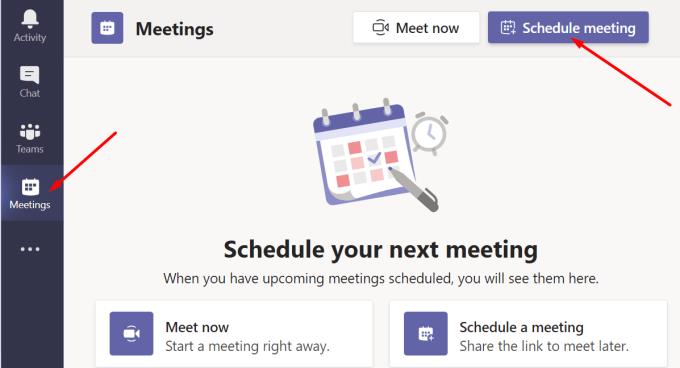
Vaihtoehtoisesti voit käynnistää Outlook Liven , siirtyä kalenteriin ja lisätä uuden kokouksen. Tämän jälkeen voit muuntaa Outlook-kokouksen Teams-kokoukseksi .
Tämä virhe saattaa ilmetä, koska olet vahingossa poistanut Teams Meeting -apuohjelman Outlook-asetuksista. Siirry kohtaan Tiedosto , valitse Asetukset ja tarkista apuohjelmien luettelo. Jos apuohjelma on jo käytössä, sammuta se ja ota se sitten uudelleen käyttöön. Käynnistä Outlook uudelleen ja tarkista, voitko ajoittaa kokouksesi nyt.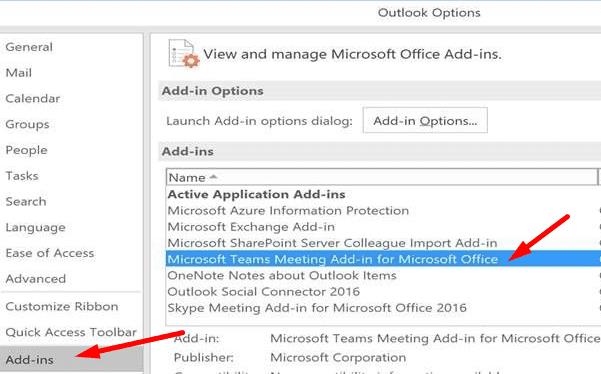
Jotta tämä kokousominaisuus toimisi, sinun on lisättävä Teams Outlookiin. Toisin sanoen lisää Teams-tiliisi liitetty sähköpostitili Outlookiin.
Muista, että Outlook tukee useita sähköpostitilejä. Varmista, että Teams-sähköpostiosoitteesi on luettelossa.
Käynnistä Outlook ja siirry kohtaan Tiedosto .
Napsauta Tilin asetukset ja valitse Tilin asetukset uudelleen.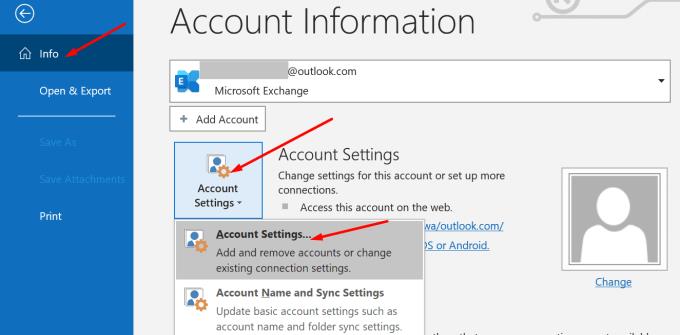
Lisää tili, jota käytit Teams-tilin luomiseen.
Tallenna muutokset ja poistu Outlookista.
Käynnistä Teams ja odota 30 sekuntia. Käynnistä sitten Outlook uudelleen ja yritä luoda Teams-kokous.
Lisäksi voit vapaasti poistaa sähköpostitilit, joita et enää käytä. Selvyyden vuoksi säilytä vain Microsoft Teamsiin liitetty tili. Älä huolehdi siitä, voit lisätä muita sähköpostitilejä myöhemmin.
Voit poistaa sähköpostitilin Outlookista siirtymällä kohtaan Tiedosto ja valitsemalla Tilin asetukset . Valitse sitten sähköposti, jonka haluat poistaa, ja paina Poista- painiketta.
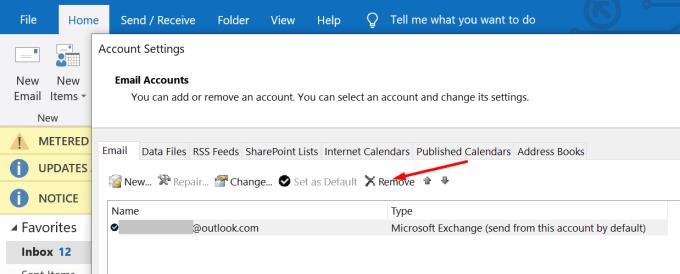
Useat käyttäjät onnistuivat korjaamaan tämän virheen asentamalla Teamsin uudelleen. Noudata seuraavia ohjeita:
Kirjaudu ulos tilistäsi ja poistu Teamsista ja Outlookista kokonaan.
Siirry sitten Microsoftin verkkosivustolle ja asenna Teams uudelleen . Nykyistä sovellustasi ei tarvitse poistaa. Lataa vain uusi kopio sovelluksesta.
Käynnistä Teams, kirjaudu takaisin sisään, napsauta profiilikuvaasi ja tarkista päivitykset. Odota, kunnes Teams vahvistaa, että sovellus on ajan tasalla. Napsauta vahvistusviestiä käynnistääksesi Teamsin uudelleen.
Odota 30 sekuntia Teamsin käynnistymisen jälkeen ja käynnistä sitten Outlook ja kirjaudu sisään.
Odota vielä 30 sekuntia ja siirry sitten Outlook-kalenteriin ja yritä ajoittaa Teams-kokous uudelleen.
Teams on avattava ennen Outlookia, jotta tietosi synkronoidaan oikein.
Ilmenikö tämä ongelma uusimpien Windows 10:n kumulatiivisten päivitysten asentamisen jälkeen? Jos vastaus on kyllä, keskeytä päivitykset ja poista äskettäin asentamasi korjaustiedostot.
Siirry Ohjauspaneeliin ja valitse Ohjelmat-kohdasta Poista ohjelman asennus .
Napsauta sitten Näytä asennetut päivitykset .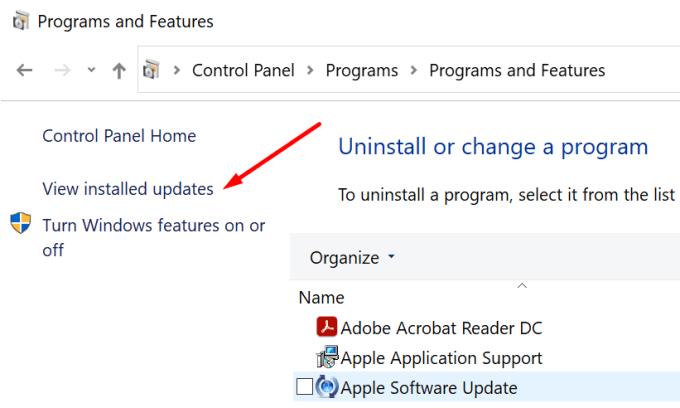
Valitse ongelmalliset päivitykset ja poista ne.
Tarkista, voitko ajoittaa Teams-kokoukset nyt.
Teams-kokouksen ajoittaminen Outlookissa on melko yleinen ongelma. Varmista, että Teamsiin liitetty sähköpostitili on lisätty Outlookiin. Lisäksi poista Teams Meeting -apuohjelma käytöstä ja ota se uudelleen käyttöön. Napsauta alla olevia kommentteja ja kerro meille, mikä ratkaisu toimi sinulle.
Näetkö usein virheen "Anteeksi, emme voineet yhdistää sinua" MS Teamsissa? Kokeile näitä vianetsintävinkkejä päästäksesi eroon tästä ongelmasta heti!
Tarvitsetko toistuvien kokousten aikataulutusta MS Teamsissa samoille tiimin jäsenille? Opi, kuinka perustaa toistuva kokous Teamsissa.
Microsoft Teams ei tällä hetkellä tue kokousten ja puheluiden lähettämistä televisioon suoraan. Mutta voit käyttää näyttöpeilausohjelmaa.
Tällä hetkellä Microsoft Teams Live Events -tilanteissa anonyymiä kysymistä ei voi poistaa käytöstä. Rekisteröityneet käyttäjät voivat jopa lähettää anonyymejä kysymyksiä.
Virhekoodi caa70004 ilmenee yleensä, kun Microsoft Teams ei pysty kirjautumaan sisään tai kun sovellus jumiutuu ja kaatuu.
Bluetooth-kuulokkeesi ei toimi Microsoft Teamsin kanssa? Tässä oppaassa näytetään parhaat menetelmät, joilla tämä ongelma voidaan korjata.
Opi, kuinka voit säilyttää Microsoft Teamsin tilasi aktiivisena ja näkyvissä asiakkaille ja kollegoille, vaikka et olisikaan varsinaisesti paikalla.
Amazon ja Slack ovat yhdistäneet kätensä laajentaakseen yritysasiakaskuntaansa. Slack hyödyntää useita AWS-pilvipohjaisia resursseja.
Korjataksesi sen, että Microsoft Teams ei voi lisätä vierasongelmatarkistusviiveongelmia, myöntää ongelma Powershell-komennoilla ja asentaa kaikki odottavat päivitykset.
Jos et näe kuvatiedostojasi Microsoft Teamsissa, harkitse selaimen välimuistin tyhjentämistä tai selaimen vaihtamista kokonaan.
Korjataksesi Microsoft Teamsin kaatumisen tarkista ensin Teams-palvelun tila Office 365:n hallintapaneelista, tyhjennä Microsoft Office -tunnistetiedot tai poista Teamsin välimuisti.
Korjaa Microsoft Teams -virhe Postilaatikkoa ei ole, Vahvista OAuth-kokoonpano, Poista Microsoft Teamsin asennus ja asenna se uudelleen tai palauta työ manuaalisesti.
Jos yrität kirjautua sisään Microsoft Teamsiin ja saat virhekoodin max_reload_exceeded, sinun on korjattava AD FS:n URL-ongelmat tai käytä vain verkkoasiakasta.
Saatko anteeksi, jos sinulla oli ongelmia muistikirjan virheen saamisessa? Korjaa se päivittämällä käyttäjäprofiili ja käyttämällä toista sovellusta.
Jos Microsoft Teams ei merkitse keskusteluja luetuiksi, sammuta ensin kaikki ilmoitukset, tarkista sitten, onko chat-istunto piilotettu, ja kirjaudu ulos ja kirjaudu takaisin sisään.
Kun Microsoft Teams -tehtävät eivät näy, yritä nähdä ne Android-mobiilisovelluksessa, tarkista päivitykset tai odota ilmoitusta arvioinnista.
Voit korjata virheilmoituksen, jonka mukaan Emme voineet tallentaa välilehtiasetuksiasi Microsoft Teamsissa, tarkistamalla koodisi ja varmistamalla, että URL-osoitteet on kirjoitettu oikein.
Jos Microsoft Teams -ryhmäsi käyttäjät eivät voi lähettää live-tapahtumia suurelle yleisölle, sinun on tarkistettava, onko suorien tapahtumien käytännöt asetettu.
Voit korjata Outlookin Microsoft Teams -apuohjelman puuttuvan ongelman varmistamalla, että apuohjelma on otettu käyttöön Outlookissa sekä Microsoft Teamsin kokousten tietosuoja-asetukset.
Microsoft Teams saa joukon uusia Meetings-ominaisuuksia, mukaan lukien dynaaminen näkymä, Together-tila, videosuodattimet ja live-reaktiot.
Näetkö usein virheen "Anteeksi, emme voineet yhdistää sinua" MS Teamsissa? Kokeile näitä vianetsintävinkkejä päästäksesi eroon tästä ongelmasta heti!
Tarvitsetko toistuvien kokousten aikataulutusta MS Teamsissa samoille tiimin jäsenille? Opi, kuinka perustaa toistuva kokous Teamsissa.
Onko sinulla RAR-tiedostoja, jotka haluat muuntaa ZIP-tiedostoiksi? Opi, kuinka RAR-tiedosto muutetaan ZIP-muotoon.
Opi, kuinka korjata OneDrive-virhekoodi 0x8004de88, jotta pilvitallennuksesi toimisi jälleen.
Microsoft Teams ei tällä hetkellä tue kokousten ja puheluiden lähettämistä televisioon suoraan. Mutta voit käyttää näyttöpeilausohjelmaa.
Spotify voi olla ärsyttävä, jos se avautuu automaattisesti aina, kun käynnistät tietokoneesi. Poista automaattinen käynnistys seuraamalla näitä ohjeita.
Mietitkö, miten ChatGPT voidaan integroida Microsoft Wordiin? Tämä opas näyttää sinulle tarkalleen, miten se tehdään ChatGPT for Word -lisäosan avulla kolmessa helpossa vaiheessa.
Tällä hetkellä Microsoft Teams Live Events -tilanteissa anonyymiä kysymistä ei voi poistaa käytöstä. Rekisteröityneet käyttäjät voivat jopa lähettää anonyymejä kysymyksiä.
Tässä oppaassa näytämme, kuinka voit vaihtaa oletusarvoisen zoom-asetuksen Adobe Readerissa.
Ristik viittaukset voivat tehdä asiakirjastasi paljon käyttäjäystävällisemmän, järjestelmällisemmän ja saavutettavamman. Tämä opas opettaa sinulle, kuinka luoda ristik viittauksia Wordissä.























